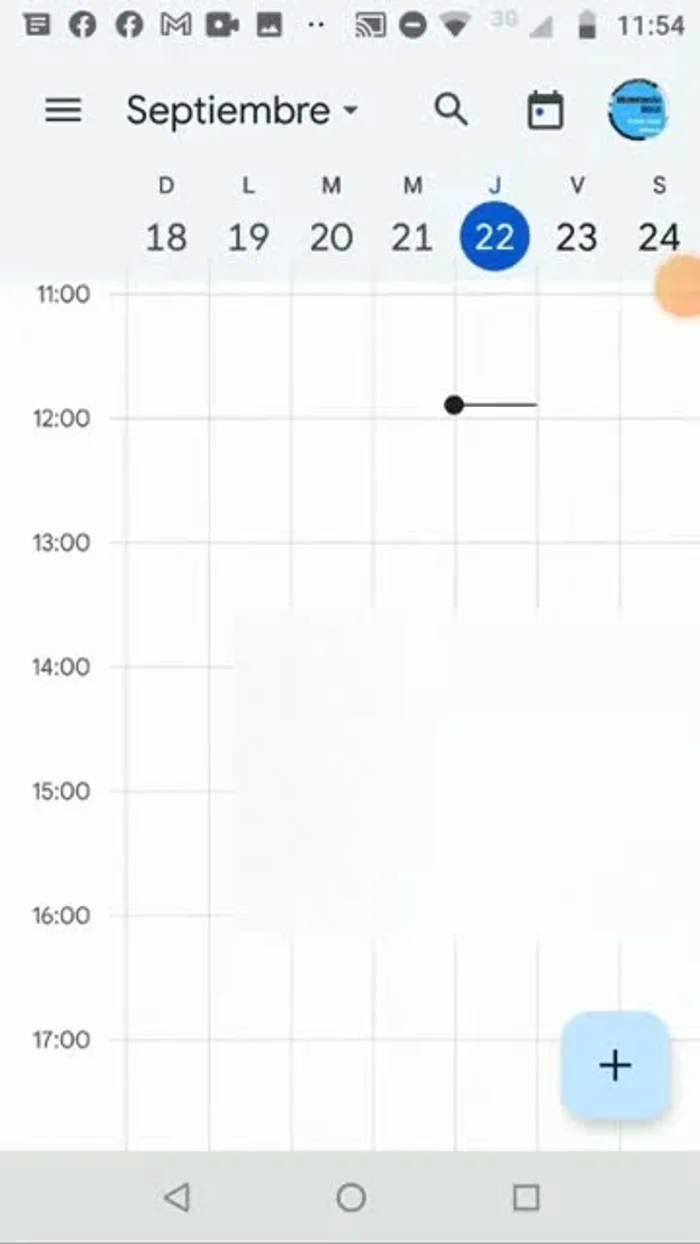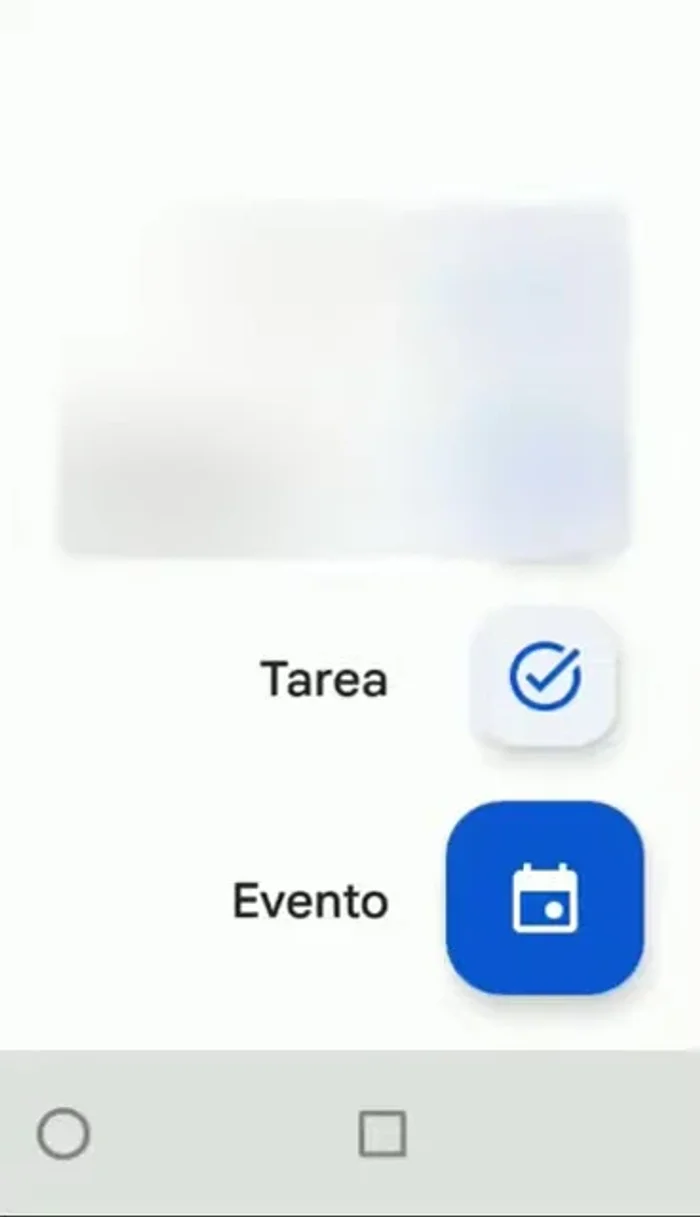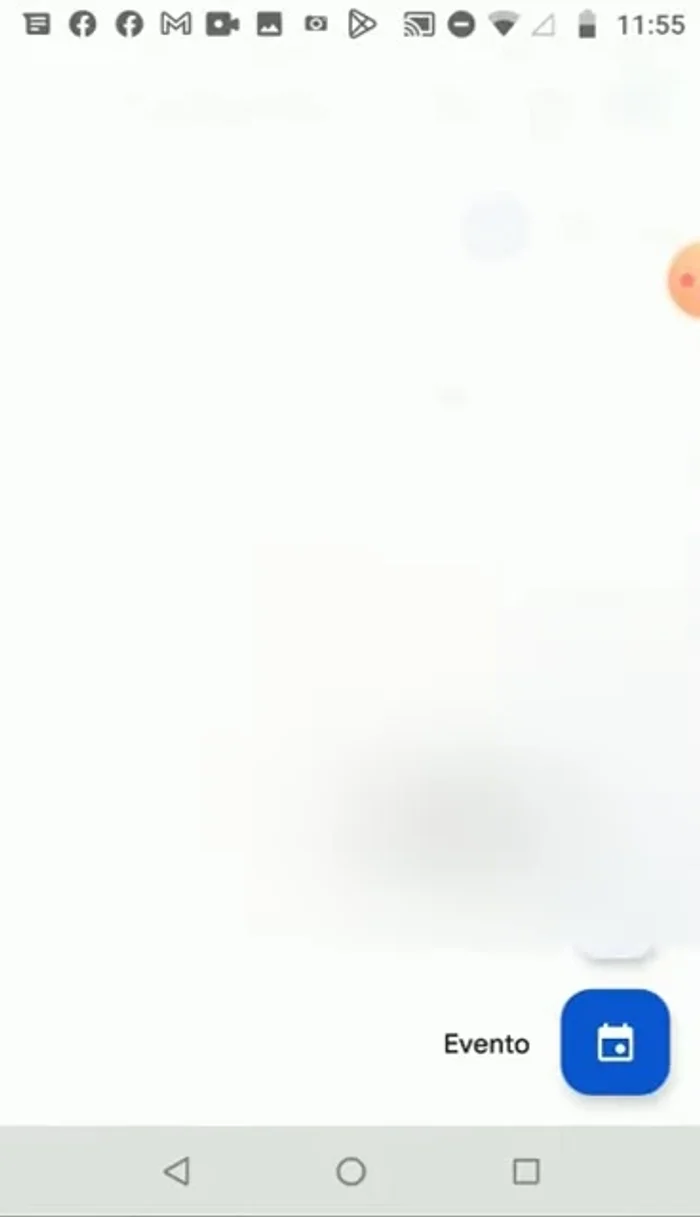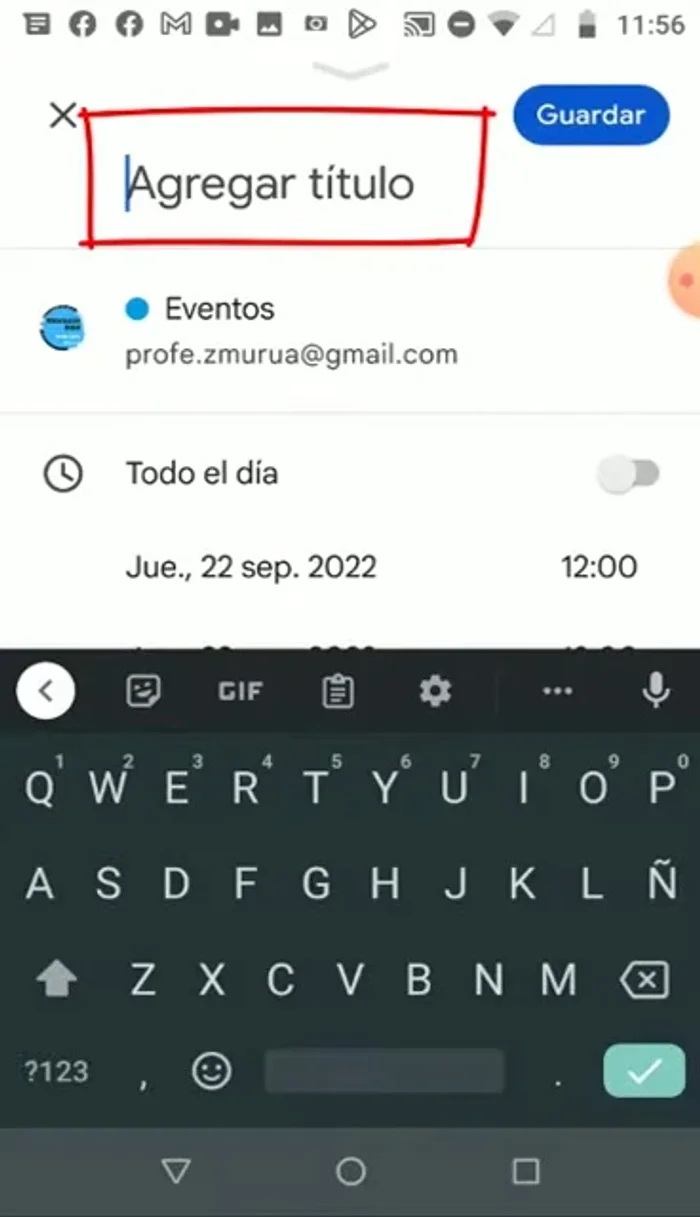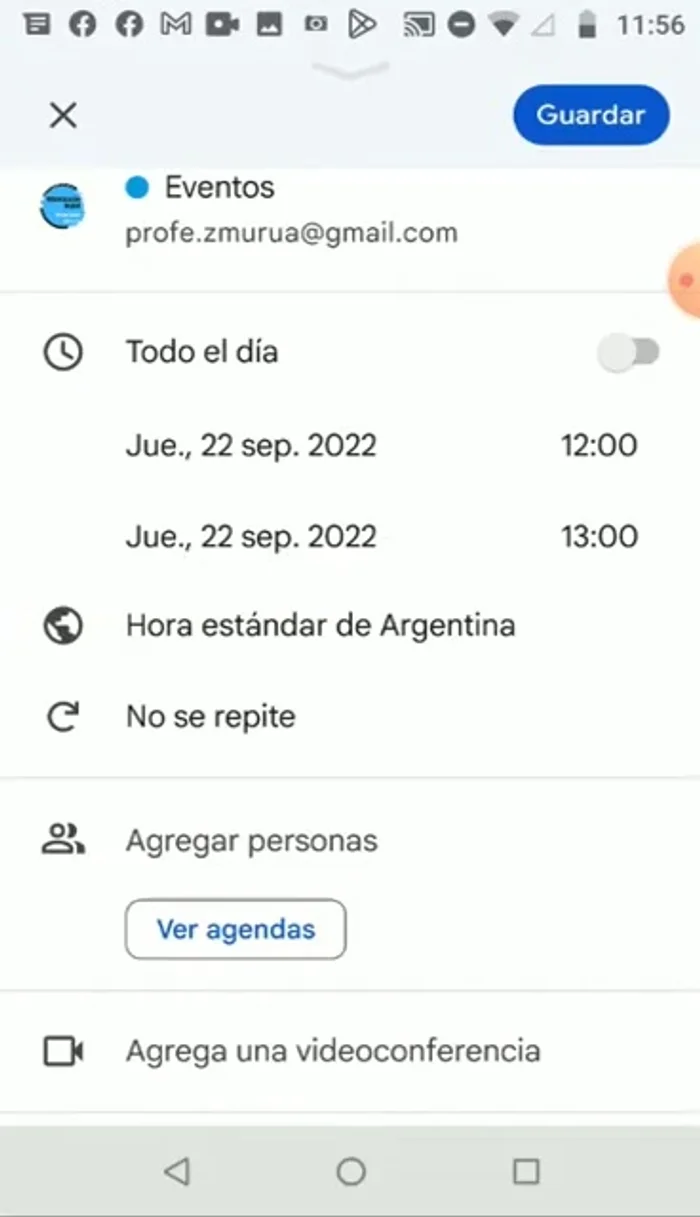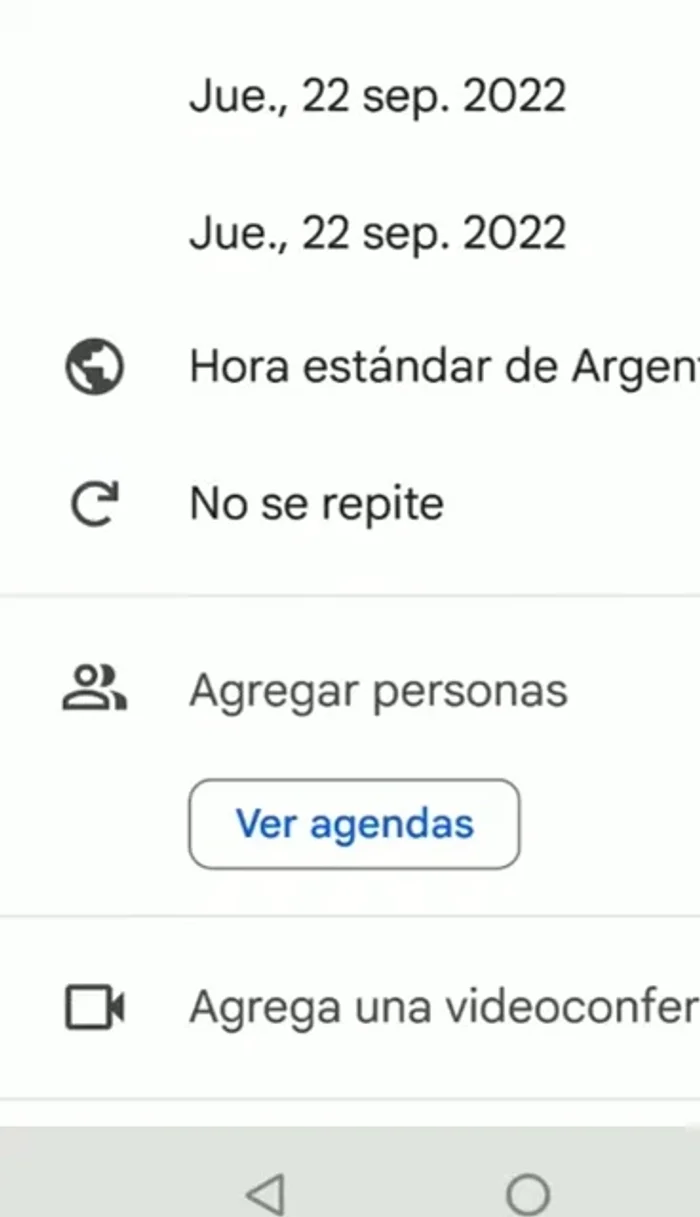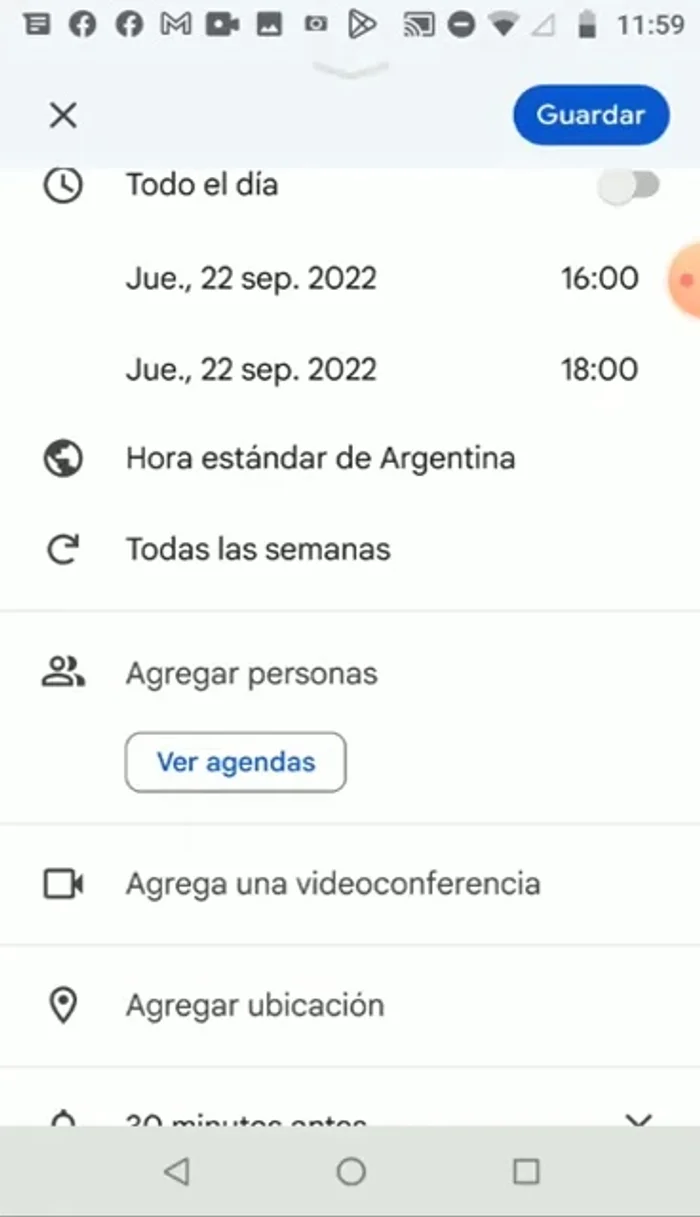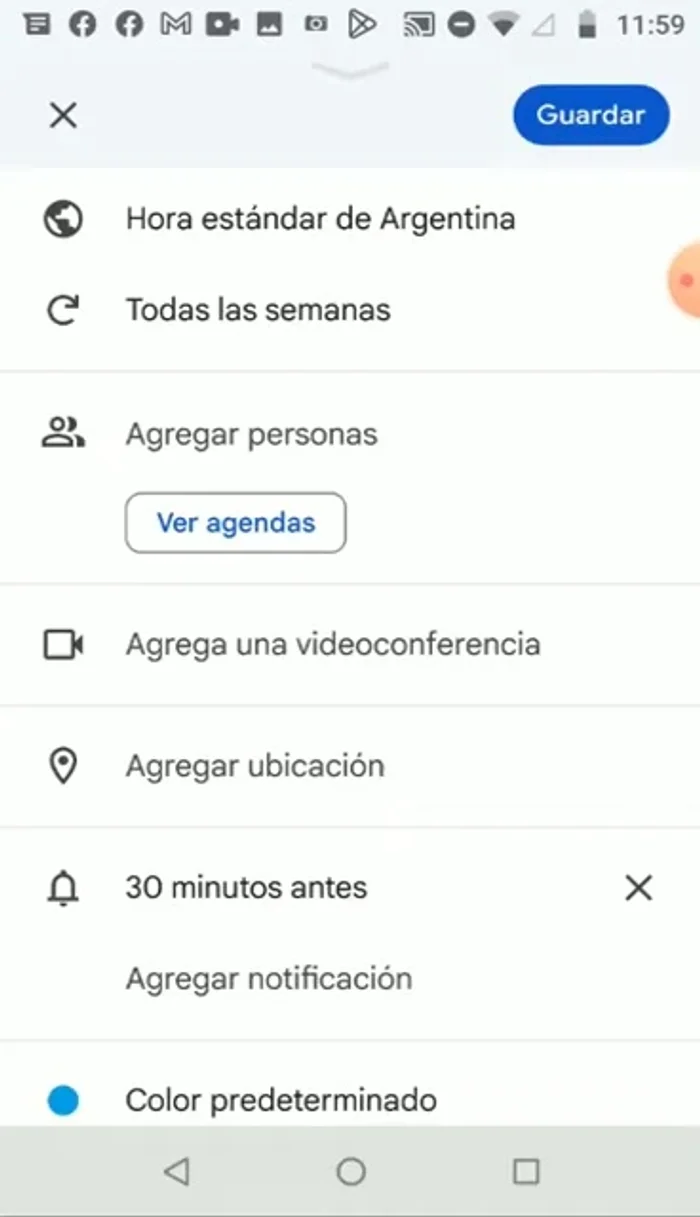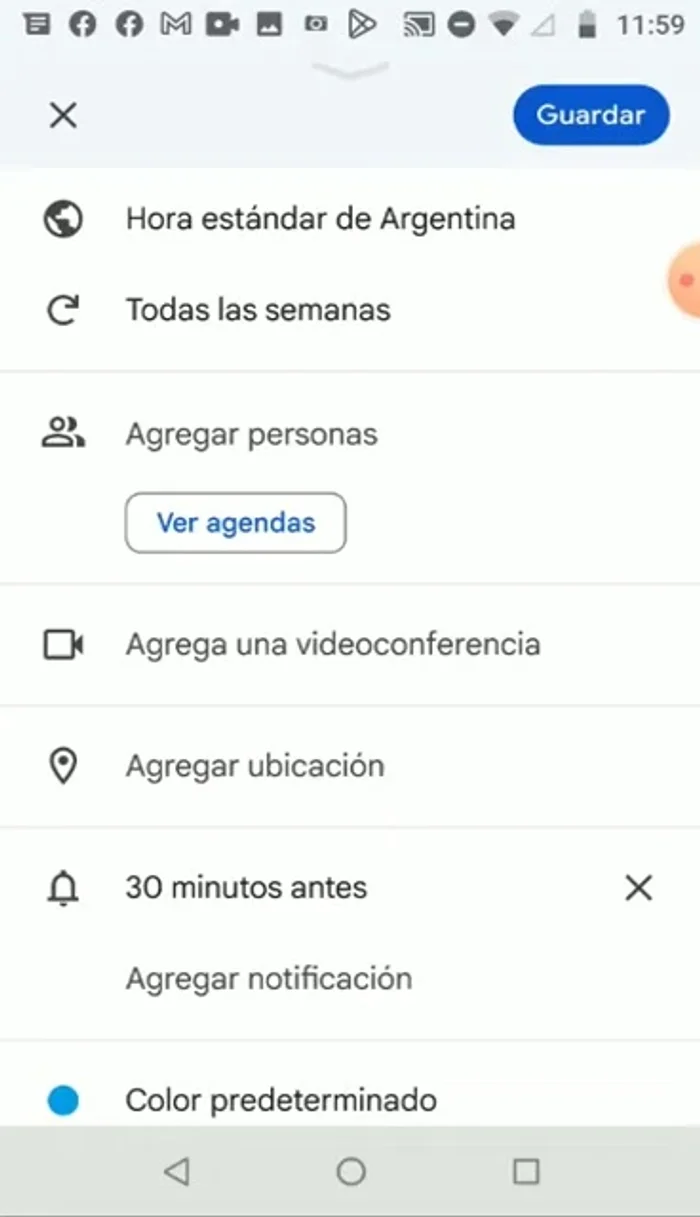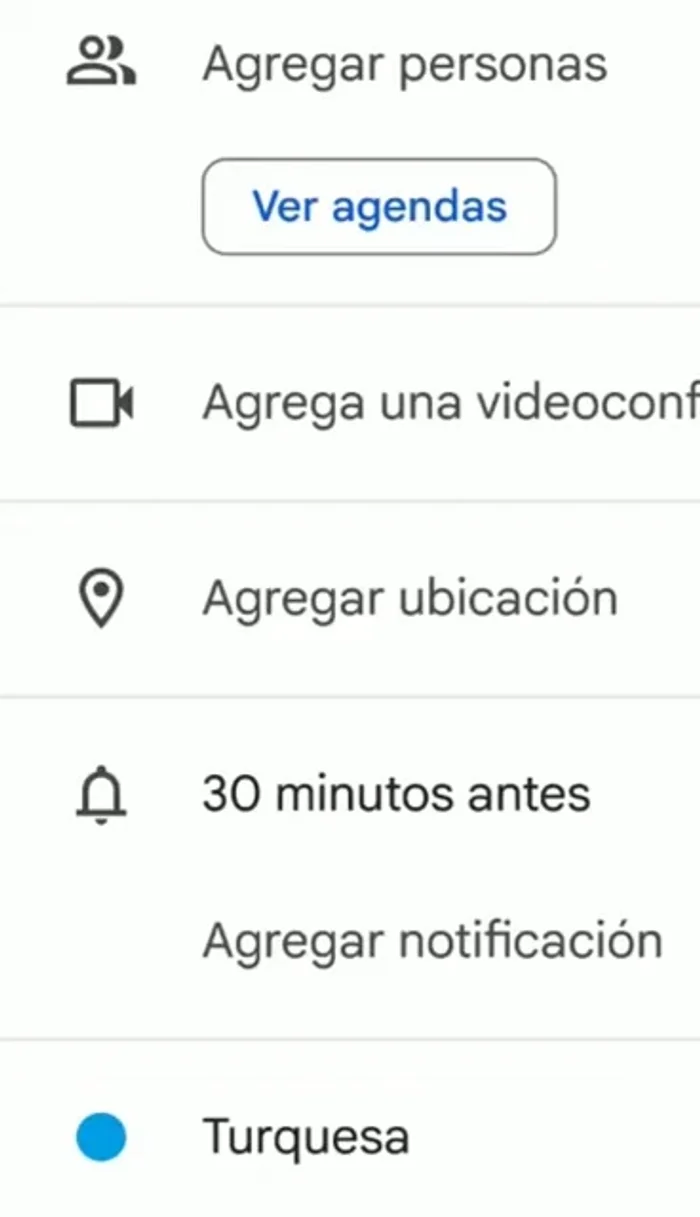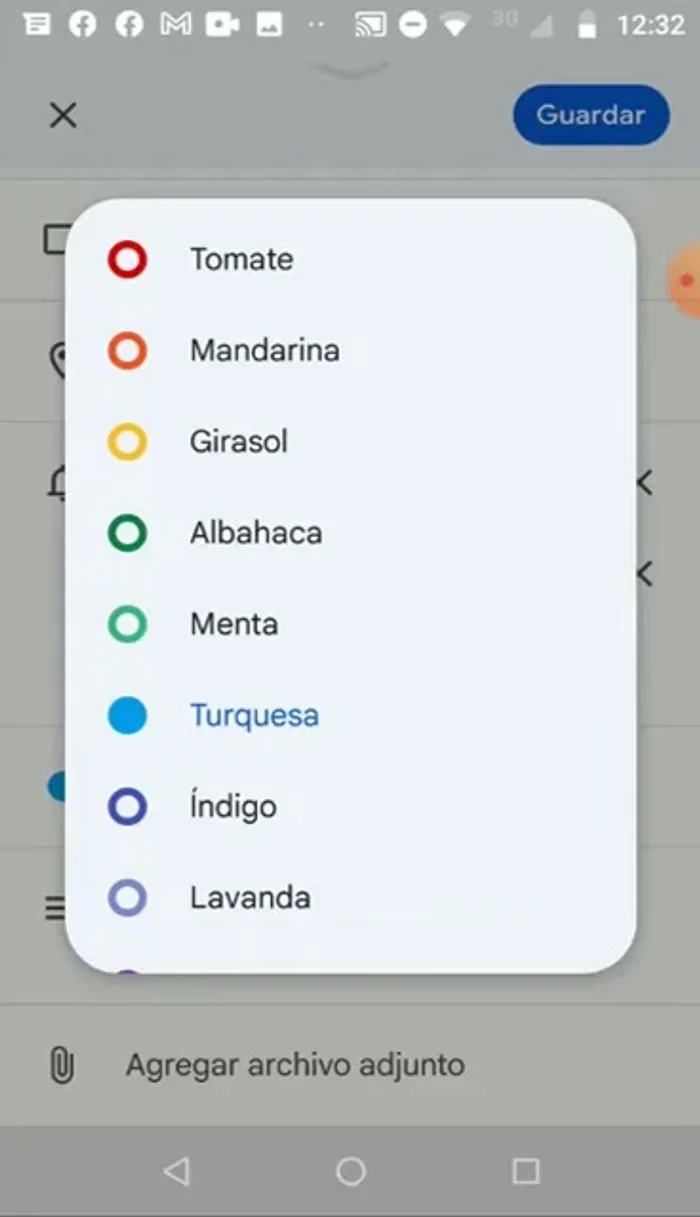Google Calendar is your ultimate event organizer, but are you using it to its full potential? This complete guide teaches you everything from adding birthdays and appointments to mastering recurring events and color-coding for clarity. Learn how to effortlessly manage your schedule, never miss a celebration, and conquer your calendar chaos. Let's transform your Google Calendar into a perfectly organized hub for life's important moments!
Instrucciones Paso a Paso
-
Preparación
- Abrir Google Calendar.

Preparación -
Crear un nuevo evento
- Pulsar el botón '+' (abajo a la derecha) para crear un nuevo evento.
- Seleccionar 'Evento'.


Crear un nuevo evento -
Detalles del evento
- Ingresar el título del evento.
- Seleccionar la fecha y hora de inicio y fin del evento. Si es un evento de todo el día, activar el botón correspondiente.


Detalles del evento -
Repetición del evento
- Seleccionar la opción de repetición (diario, semanal, mensual, anual) según sea necesario. Para eventos semanales o anuales, elegir la periodicidad.

Repetición del evento -
Información adicional (opcional)
- Añadir personas (opcional).
- Añadir una videoconferencia (opcional).
- Añadir una ubicación (opcional).



Información adicional (opcional) -
Configuración de notificaciones
- Configurar las notificaciones (tiempo antes del evento). Se pueden añadir múltiples notificaciones.

Configuración de notificaciones -
Estética
- Seleccionar el color del evento.

Estética -
Guardar el evento
- Guardar el evento.

Guardar el evento
Tips
- Crear un código de colores para identificar fácilmente el tipo de evento (trabajo, personal, cumpleaños, etc.).
- Para eventos recurrentes anuales (como cumpleaños), configurar la repetición anual y una notificación con anticipación.
Common Mistakes to Avoid
1. No usar recordatorios o usarlos incorrectamente
Razón: Olvidar configurar recordatorios o usarlos con poca anticipación puede resultar en que se pierdan eventos importantes.
Solución: Configura recordatorios con suficiente antelación y elige el método de notificación adecuado (correo electrónico, notificaciones en el móvil, etc.)
2. No compartir el calendario correctamente
Razón: Si necesitas que otras personas participen en el evento, compartir el calendario incorrectamente o no compartirlo puede generar confusión o que nadie asista.
Solución: Asegúrate de compartir el calendario con la configuración correcta de permisos y de notificar a los invitados sobre el evento compartido.
3. No utilizar las opciones de repetición para eventos recurrentes
Razón: Crear cada evento individualmente cuando es recurrente (ej: reuniones semanales) lleva mucho tiempo y es propenso a errores.
Solución: Aprovecha la opción de 'Repetir' para eventos que se producen con regularidad y ahorrar tiempo y esfuerzo.
FAQs
¿Cómo agrego un cumpleaños a mi Google Calendar?
Puedes agregar cumpleaños manualmente escribiendo el nombre y la fecha, o importándolos desde tus contactos de Gmail. Al agregarlos, Google Calendar suele reconocerlos automáticamente como cumpleaños y los marcará de forma distintiva.
¿Cómo creo eventos recurrentes (repetidos) en Google Calendar?
Al crear un evento, busca la opción 'Se repite'. Ahí puedes definir la frecuencia (diario, semanal, mensual, etc.) y la duración de la recurrencia. Puedes personalizarlo para que se repita solo ciertas veces o indefinidamente.
¿Puedo compartir mi calendario con otras personas para que vean mis eventos y cumpleaños?
Sí. En la configuración de tu calendario, hay una opción para compartirlo. Puedes elegir si quieres que otros solo vean tus eventos o también puedan modificarlos. Esto facilita la coordinación de eventos con amigos o familia.